Parandus: Bluetoothi peakomplekt ei tööta Microsoft Teamsiga

Teie Bluetooth-peakomplekt ei tööta Microsoft Teamsiga? See juhend näitab teile parimaid meetodeid selle probleemi lahendamiseks.
Mõned kasutajad kasutavad Microsoft Teamsi rakendusega koosolekute kuulamiseks Bluetooth-peakomplekte . Kuid mõned kasutajad on foorumipostitustes öelnud, et nende Bluetooth-peakomplektid ei tööta MS Teamsiga.
Need kasutajad ei kuule Bluetooth-peakomplektidega Teamsi heli. Ühe kasutaja foorumipostituses seisis nii:
When I use Hands-free AG Audio, there is some static disturbance. When watching videos, the stereo option gives great sound quality, but for some reason, it doesn’t give any sound during a meeting in Teams. In device settings during a meeting, once I choose Hesh 3 Stereo, the voice just stops.
Mida teha, kui peakomplekt Microsoft Teamsiga ei tööta?
1. Värskendage Bluetoothi draiverit
Kui teil tekib Teamsi ja muude rakenduste jaoks üldisem Bluetoothi heliprobleem, on soovitatav draivereid värskendada. Saate skannida oma arvutit draiverivärskendustarkvaraga, et kontrollida, kas selle Bluetoothi draiver vajab värskendamist.
Kui jah, saate uusimad draiverid installida ka draiverivärskendusutiliidi abil.
Mõned kõige levinumad Windowsi vead ja vead tulenevad vanadest või ühildumatutest draiveritest. Ajakohase süsteemi puudumine võib põhjustada viivitusi, süsteemivigu või isegi BSoD-sid. Seda tüüpi probleemide vältimiseks võite kasutada automaatset tööriista, mis leiab, laadib alla ja installib teie Windowsi arvutisse õige draiveri versiooni. vaid paari klõpsuga ja soovitame tungivalt DriverFixi . Seda saab teha järgmiselt.

DriverFix
Draiverid ei tekita enam probleeme, kui laadite alla ja kasutate seda võimsat tarkvara juba täna.
Tasuta prooviversioon
Külastage veebisaiti
Kohustustest loobumine: see programm tuleb teatud toimingute tegemiseks tasuta versioonilt üle viia.
2. Proovige kasutada MS Teamsi ühilduvas brauseris
Kui teie Bluetooth-peakomplekt ei tööta Teamsi UWP rakendusega, võite proovida kasutada selle asemel Teamsi veebirakendust.
Microsoft võistkonnad veebirakendus on kooskõlas kõigi peamiste veebibrauserite, kuid parimate tulemuste soovitame kasutada Opera.
Brauser on üles ehitatud Chromiumile, mis tähendab, et kõik teie Chrome'i laiendused töötavad koos Operaga. Lisaks on tarkvaral sisseehitatud jälgimiskaitse ja ka oma reklaamiblokeerija.
Käivitage võimalike vigade avastamiseks System Scan

Laadige alla Restoro
PC Repair Tool

Windowsi probleemide leidmiseks klõpsake nuppu Start Scan .

Patenteeritud tehnoloogiatega seotud probleemide lahendamiseks klõpsake nuppu Paranda kõik .
Käivitage arvuti skannimine Restoro Repair Tooliga, et leida turvaprobleeme ja aeglustumist põhjustavaid vigu. Pärast skannimise lõpetamist asendab parandusprotsess kahjustatud failid värskete Windowsi failide ja komponentidega.
Täiendava turvalisuse tagamiseks pakub Opera tasuta ja piiramatut VPN-i, mis on alati teretulnud funktsioon. Kui vajate usaldusväärset brauserit, mis töötab Microsoft Teamsiga, proovige kindlasti Operat.
3. Käivitage Bluetoothi tõrkeotsing
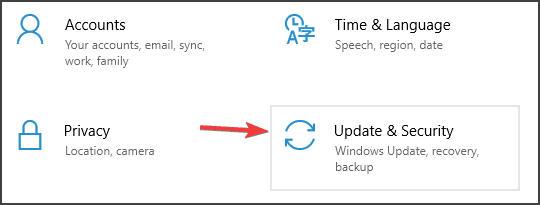
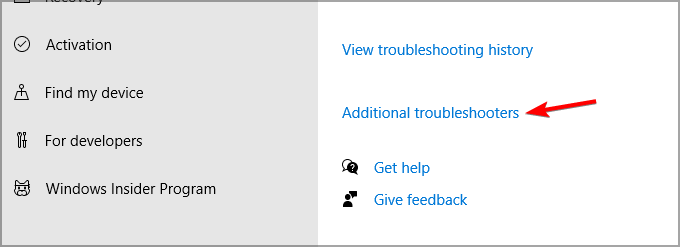
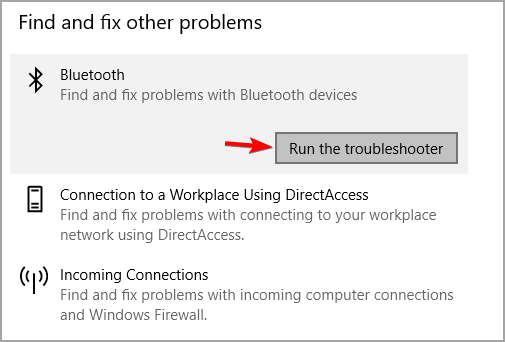
Pärast tõrkeotsingu käivitamist kontrollige, kas Bluetooth-peakomplekt ikka Microsoft Teamsiga ei tööta.
4. Veenduge, et teie mikrofon oleks rakenduste jaoks lubatud
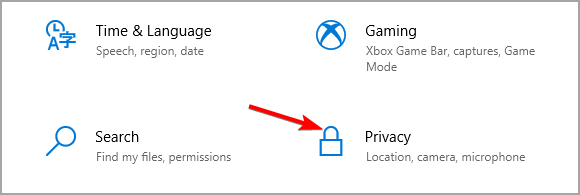
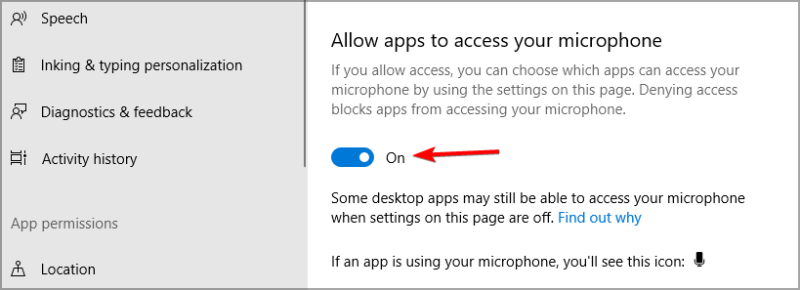
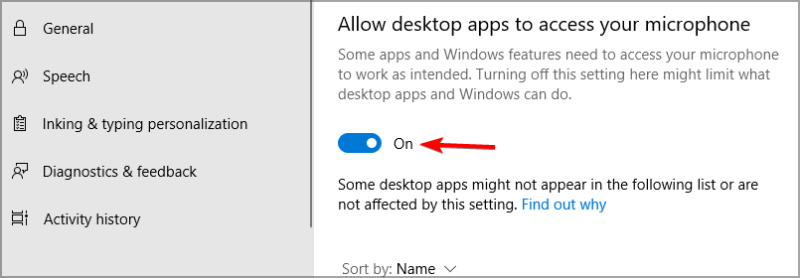
Kui Bluetooth-peakomplekt Microsoft Teamsiga ei tööta, on võimalik, et rakendusel pole teie mikrofonile juurdepääsu luba, seega muutke seda kindlasti.
5. Keelake Bluetooth Enumerator LE seade
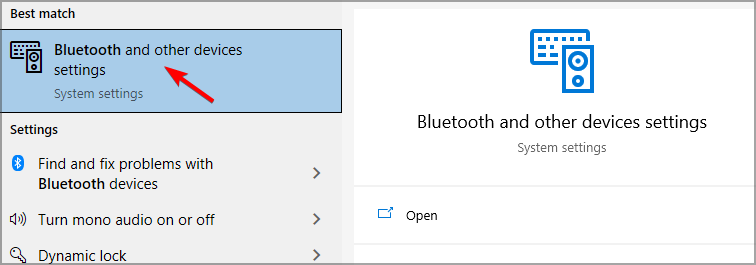
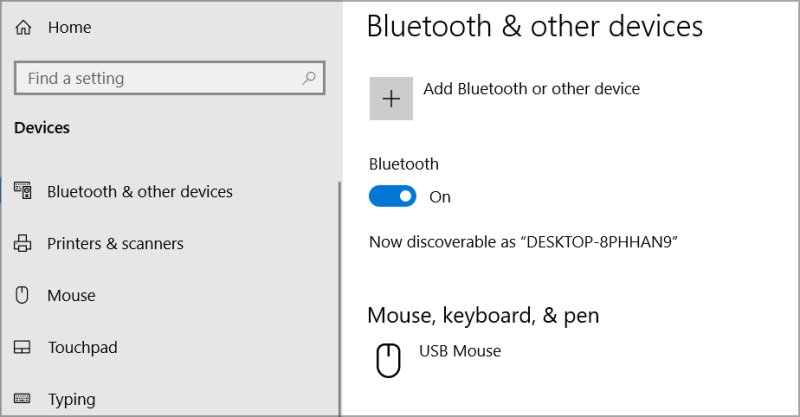
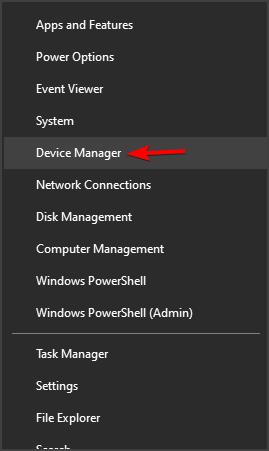
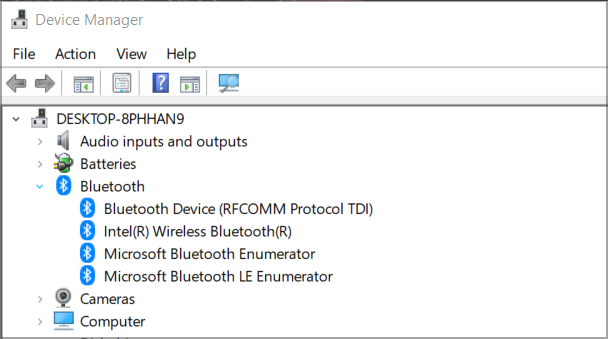
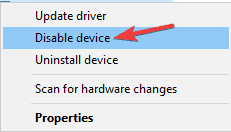
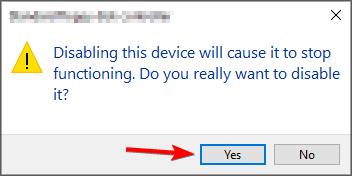
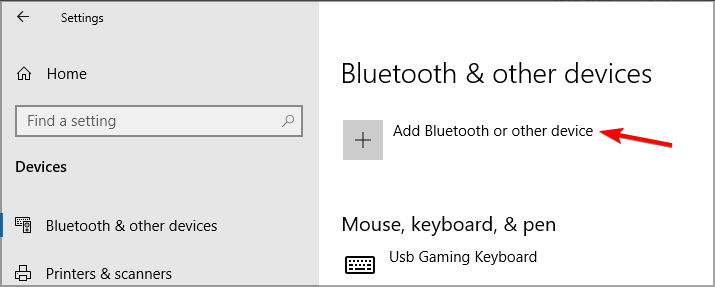
Kui Bluetooth-peakomplekt Microsoft Teamsiga ei tööta, peate probleemi lahendamiseks seadme eemaldama ja uuesti lisama.
6. Kontrollige rakenduse heli konfiguratsiooni jaotises Seaded
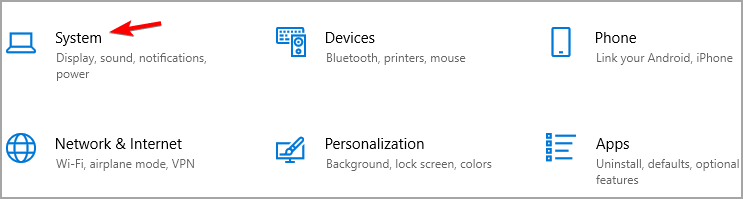
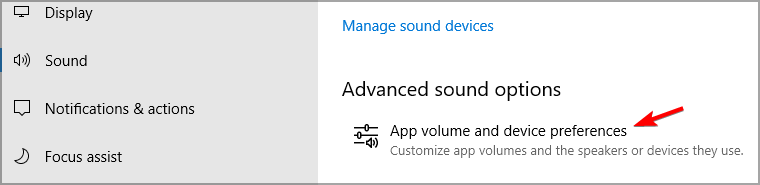
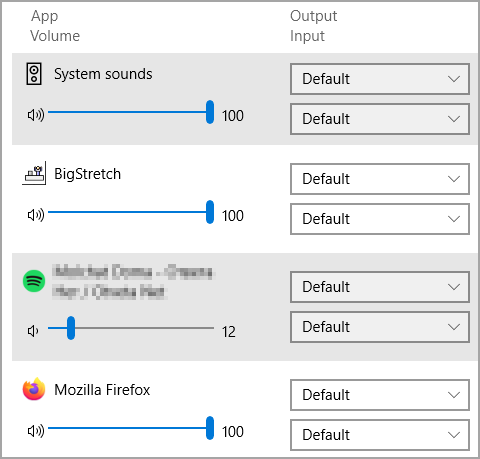
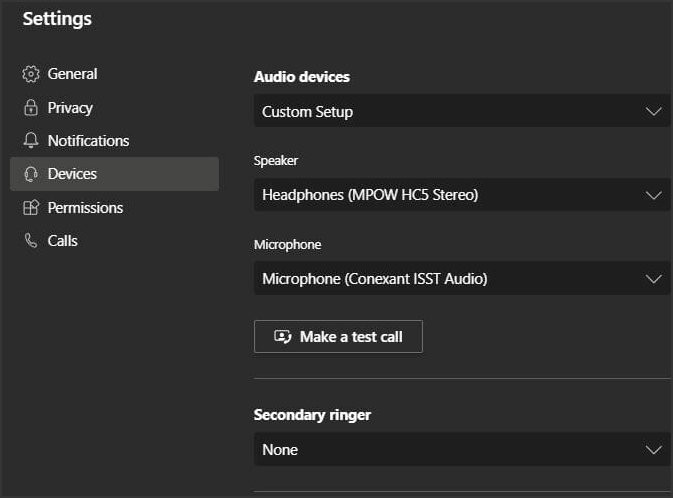
7. Muutke MS Teamsi lubade sätteid
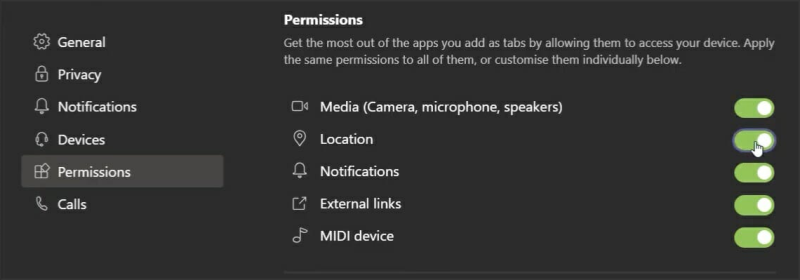
Paljud kasutajad on kinnitanud, et ülaltoodud lahendused võivad Microsoft Teamsi Bluetooth-peakomplektiga seotud probleeme lahendada . Seetõttu on üsna hea võimalus, et need resolutsioonid parandavad Microsoft Teamsi Bluetooth-peakomplekti heli.
Kas leidsite sellele probleemile ise lahenduse? Jagage seda meiega allpool olevas kommentaaride jaotises.
 Kas teil on endiselt probleeme? Parandage need selle tööriistaga:
Kas teil on endiselt probleeme? Parandage need selle tööriistaga:
Restoro on sel kuul alla laadinud 540 432 lugejat.
Kui otsite, kuidas luua Facebookis küsitlust, et saada inimeste arvamust, siis meilt leiate kõik lahendused alates sündmustest, messengerist kuni looni; saate Facebookis küsitluse luua.
Kas soovite aegunud pääsmeid kustutada ja Apple Walleti korda teha? Järgige selles artiklis, kuidas Apple Walletist üksusi eemaldada.
Olenemata sellest, kas olete täiskasvanud või noor, võite proovida neid värvimisrakendusi, et vallandada oma loovus ja rahustada meelt.
See õpetus näitab, kuidas lahendada probleem, kuna Apple iPhone'i või iPadi seade kuvab vales asukohas.
Vaadake, kuidas saate režiimi Mitte segada iPadis lubada ja hallata, et saaksite keskenduda sellele, mida tuleb teha. Siin on juhised, mida järgida.
Vaadake erinevaid viise, kuidas saate oma iPadi klaviatuuri suuremaks muuta ilma kolmanda osapoole rakenduseta. Vaadake ka, kuidas klaviatuur rakendusega muutub.
Kas seisate silmitsi sellega, et iTunes ei tuvasta oma Windows 11 arvutis iPhone'i või iPadi viga? Proovige neid tõestatud meetodeid probleemi koheseks lahendamiseks!
Kas tunnete, et teie iPad ei anna tööd kiiresti? Kas te ei saa uusimale iPadOS-ile üle minna? Siit leiate märgid, mis näitavad, et peate iPadi uuendama!
Kas otsite juhiseid, kuidas Excelis automaatset salvestamist sisse lülitada? Lugege seda juhendit automaatse salvestamise sisselülitamise kohta Excelis Macis, Windows 11-s ja iPadis.
Vaadake, kuidas saate Microsoft Edge'i paroole kontrolli all hoida ja takistada brauserit tulevasi paroole salvestamast.








